
Os usuarios comerciais de Apple poden afrontar o problema da sincronización dos contactos do servizo de Gmail, pero hai varias formas que poden axudar neste asunto. Nin sequera tes que poñer algúns programas e pasar moito tempo. Os perfís correctos, no seu dispositivo farán todo por ti. A única dificultade que pode ocorrer é unha versión inadecuada do dispositivo iOS, pero todo está en orde.
Importación de contactos
Para sincronizar con éxito os seus datos con iPhone e Gmail, leva bastante tempo e unha conexión a Internet. A continuación, os métodos de sincronización descríbense en detalle.Método 1: Usando cardDAV
CardDAV ofrece soporte para moitos servizos en varios dispositivos. Para aproveitar deles, necesitarás un dispositivo de mazá con iOS por riba da versión 5.
- Ir a "Configuración".
- Ir a "contas e contrasinais" (ou "correo, enderezos, calendarios" antes).
- Fai clic en "Engadir conta".
- Desprácese ata o fondo e seleccione "Outros".
- Na sección "Contactos", faga clic na conta de CardDAV.
- Agora tes que cubrir os teus datos.
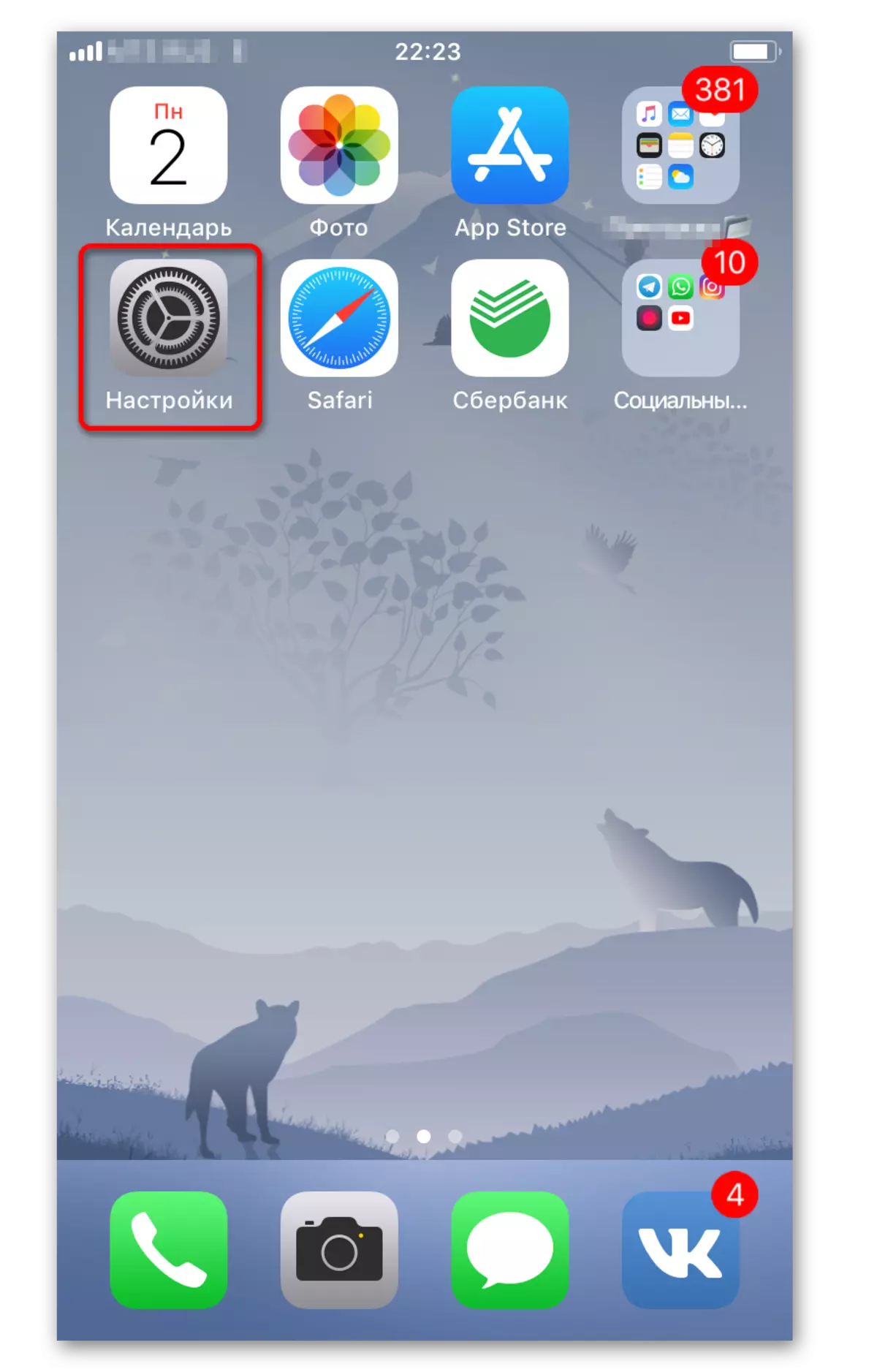


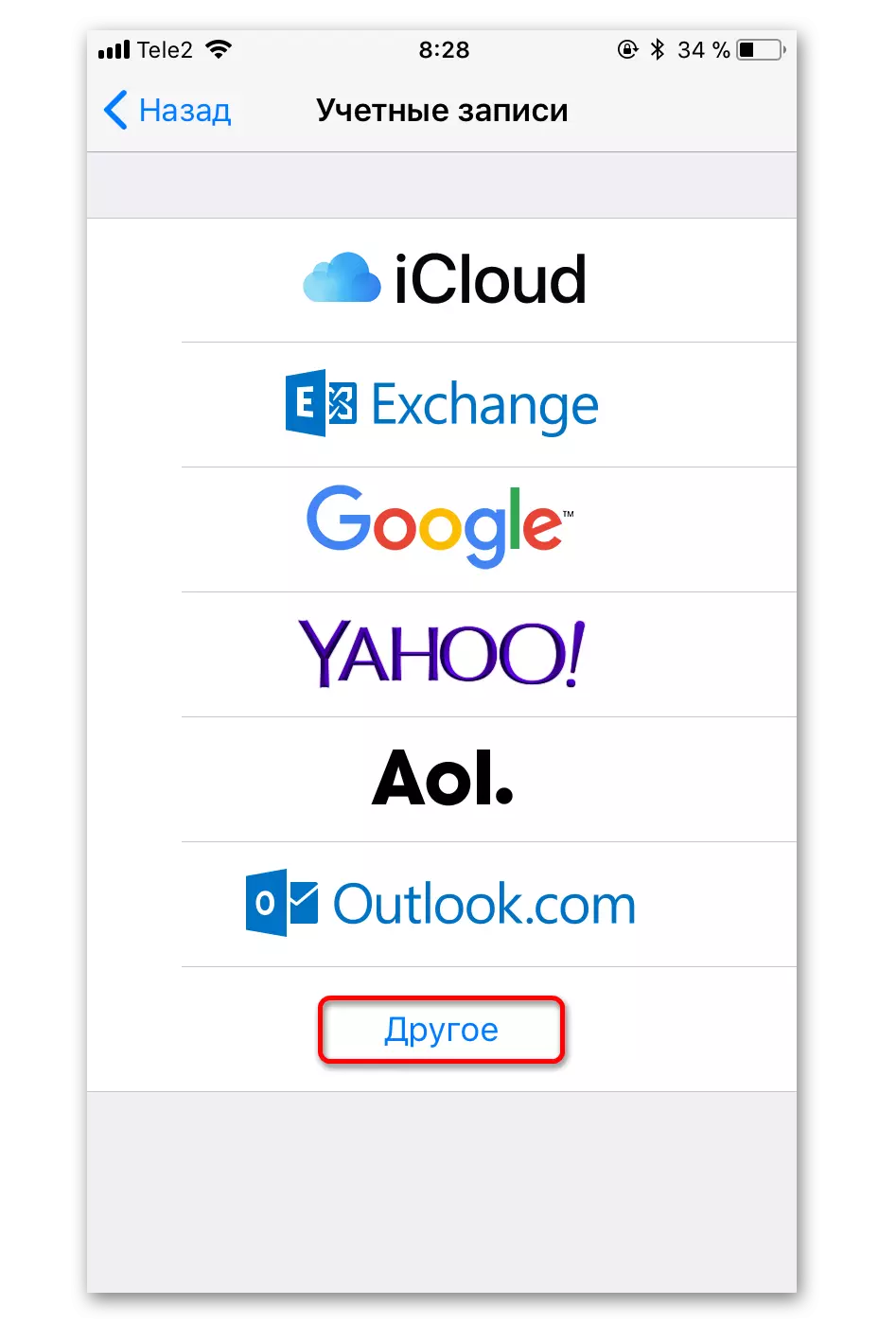
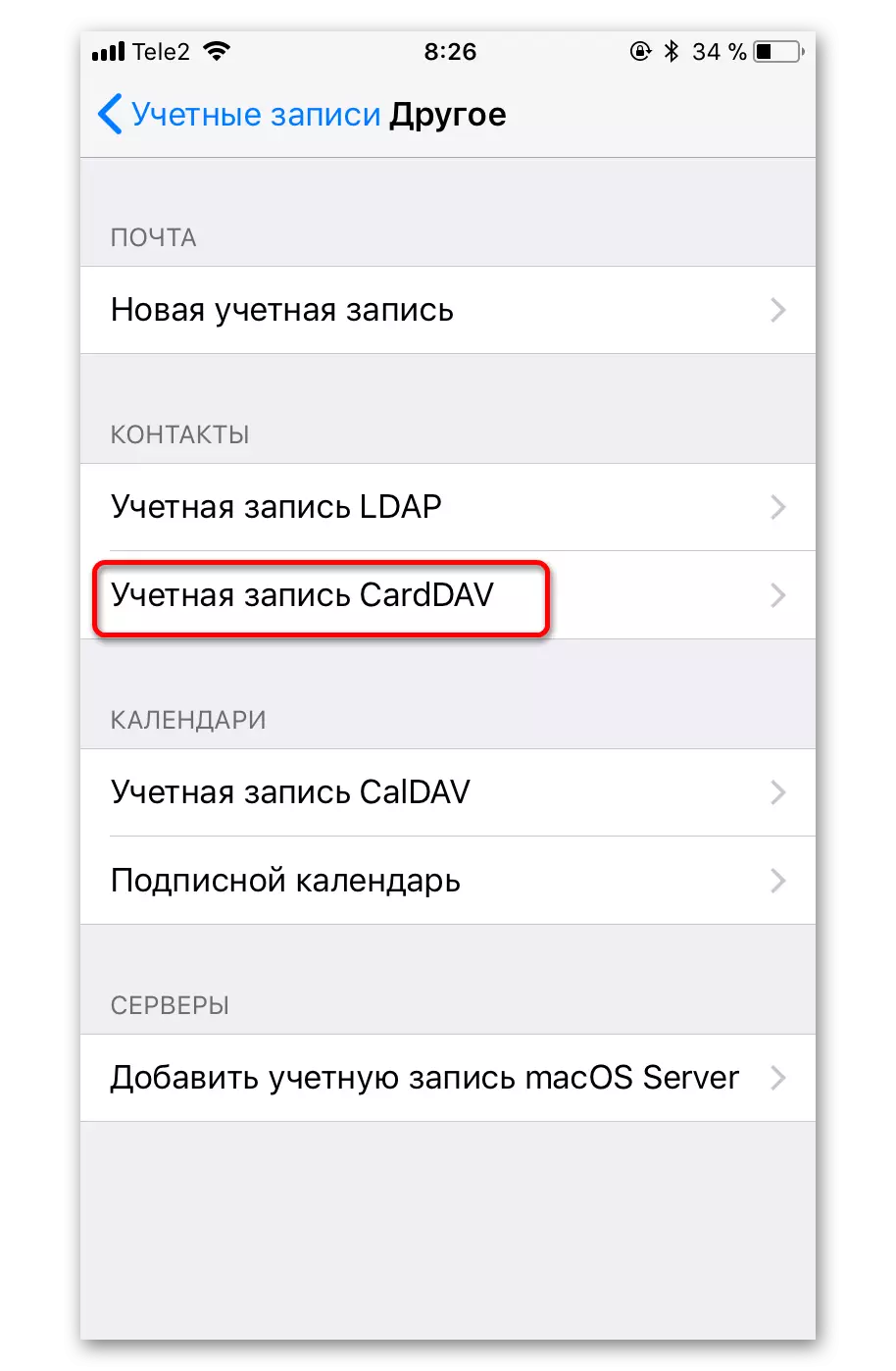
- No campo do servidor, escriba "google.com".
- No punto de usuario, especifique a dirección do seu correo MMEIL.
- No campo "Contrasinal" tes que introducir o que pertence á conta de Gmail.
- Pero en "Descrición" podes chegar e escribir calquera nome conveniente para ti.

Método 2: Engadir conta de Google
Esta opción adaptará aos dispositivos de Apple coa versión de iOS 7 e 8. Necesitarás simplemente engadir a túa conta de Google.
- Ir a "Configuración".
- Fai clic en "Contas e contrasinais".
- Despois de tocar "Engadir conta".
- Na lista da lista, selecciona "Google".
- Encha a forma dos teus datos de Gmail e continúa.
- Activa o control deslizante oposto aos "contactos".
- Garda os cambios.


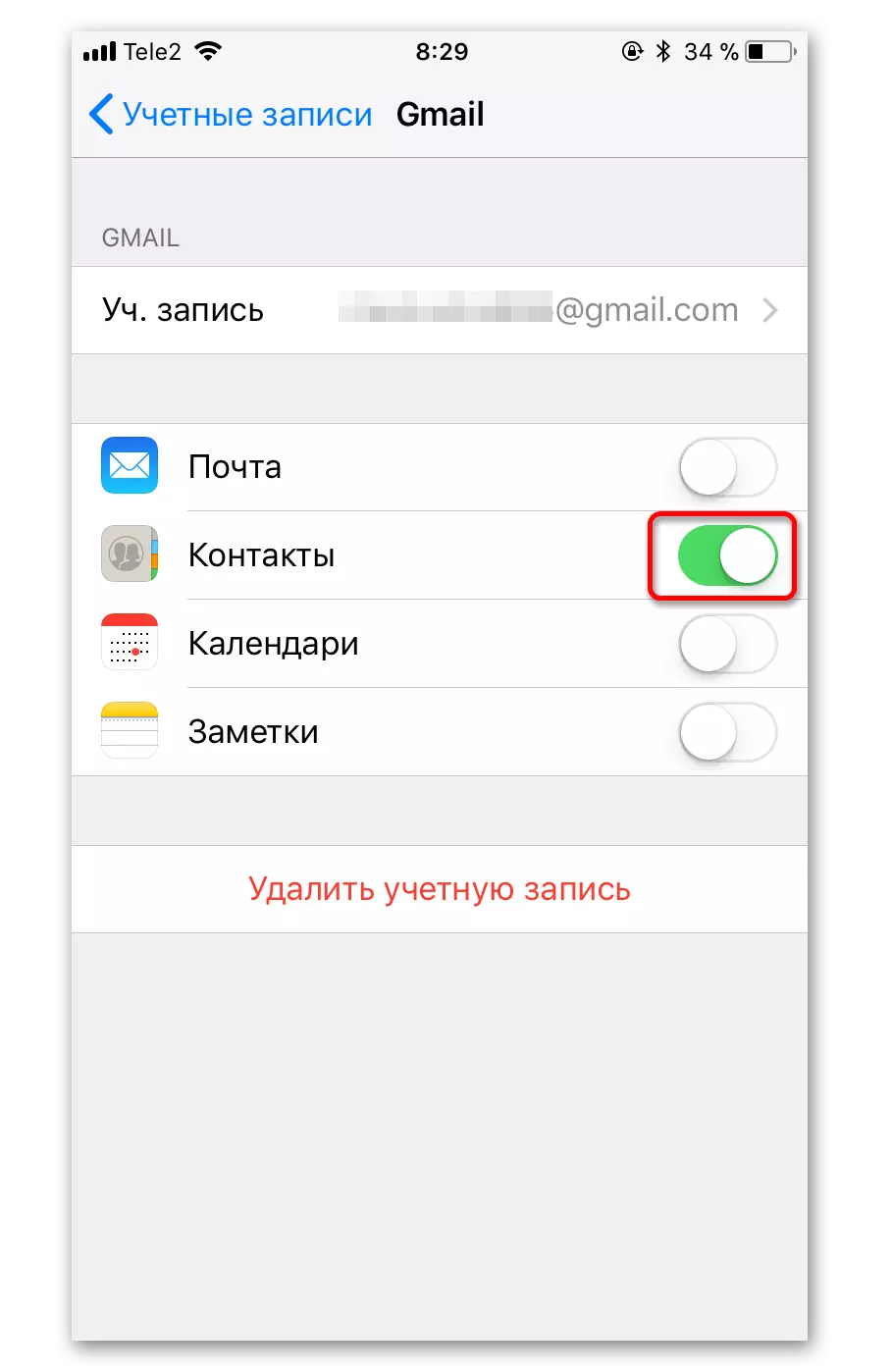
Método 3: usando Google Sync
Esta característica está dispoñible só para institucións empresariais, estatais e educativas. Os usuarios simples permanecen utilizados as dúas primeiras formas.
- Nas configuracións, vai a "contas e contrasinais".
- Fai clic en "Engadir conta" e selecciona "Exchange" na lista.
- No correo electrónico, escriba o seu correo electrónico e, na "descrición" que queira.
- Nos campos "Contrasinal", "E-mail" e "User" Introduza os seus datos de Google
- Agora enche o campo "servidor" escribindo "m.google.com". O dominio pode deixarse baleiro ou introducir o feito de que no campo "servidor".
- Despois de gardar e cambiar o control deslizante de "correo" e "contacto" á dereita.

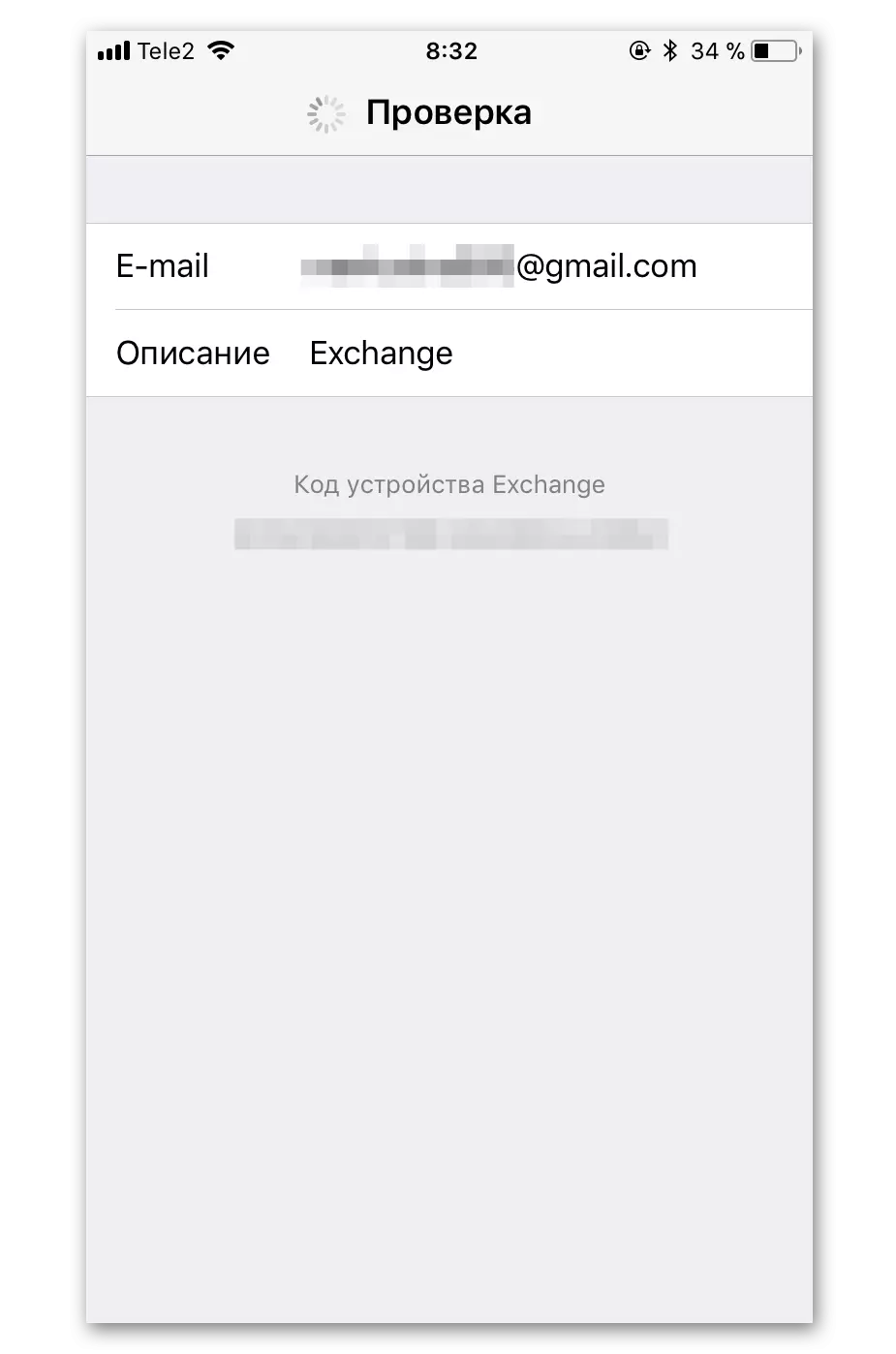
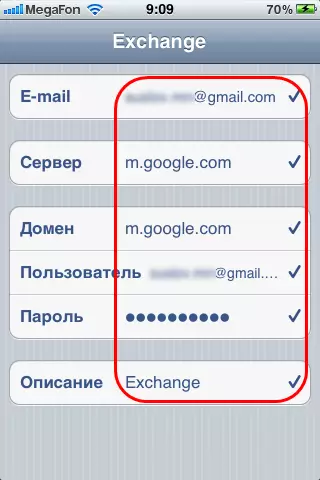

Como podes ver, non hai nada difícil de configurar a sincronización. Se ten a contabilidade de dificultade, vai á conta de Google desde a computadora e confirme a entrada dun lugar inusual.
